يساعدك قفل تطبيقات سامسونج على حماية معلوماتك. إليك دليل لإعداده، بدءًا من الميزات المدمجة ووصولًا إلى التطبيقات الخارجية، لمساعدتك في اختيار الحل الأمثل!
 |
تعليمات حول كيفية قفل التطبيقات على سامسونج بسرعة كبيرة
لحماية بياناتك الشخصية على هاتف سامسونج، يمكنك الاطلاع على طرق قفل التطبيقات أدناه. تساعدك هذه الطرق على حماية تطبيقاتك المهمة ومنع الوصول غير المصرح به.
كيفية إعداد قفل التطبيق ببصمة الإصبع
لضمان عدم تعريض بياناتك الشخصية للخطر، يمكنك قفل التطبيق ببصمة إصبعك. إليك طريقة بسيطة للقيام بذلك، لنلقِ نظرة عليها:
الخطوة 1: افتح "شاشة القفل" في "الإعدادات"، ثم انقر فوق "بصمة الإصبع" لإعداد رمز الأمان.
 |
الخطوة الثانية: امسح بصمة إصبعك وانقر على "تم". بعد ذلك، انتقل إلى "القياسات الحيوية والأمان". ضمن "المجلد الآمن"، انقر على "موافق" لإنشاء مجلد آمن.
 |
الخطوة 3: في "نوع قفل المجلد الآمن"، حدد "بصمة الإصبع" لمواصلة إعداد قفل التطبيق على Samsung.
 |
الخطوة 4: في قسم "إعدادات المجلد الآمن"، قم بتعيين رمز مرور لإكمال إعداد قفل التطبيق على Samsung بسهولة.
 |
كيفية قفل التطبيقات على سامسونج باستخدام المجلد الآمن بسهولة فائقة
يُعد قفل التطبيقات باستخدام مجلد آمن طريقة فعّالة لحماية البيانات الشخصية. إليك الخطوات اللازمة:
الخطوة 1: اضغط على "الأمان والخصوصية" ضمن "الإعدادات".
 |
الخطوة 2: انتقل إلى "المجلد الآمن" وانقر فوق "نوع القفل" لتعيين كلمة مرور للتطبيقات المقفلة.
 |
الخطوة 3: بعد الانتهاء، سيظهر خيار "المجلد الآمن" على الشاشة الرئيسية. هذا هو مكان تخزين التطبيقات المقفلة.
 |
الخطوة 4: انقر على "المجلد الآمن" وأدخل كلمة المرور التي حددتها. ثم انقر على علامة الجمع في زاوية المجلد.
 |
الخطوة 5: ستظهر قائمة بالتطبيقات على هاتفك. اختر التطبيقات التي تريد قفلها، ثم انقر على "إضافة".
 |
الخطوة 6: اضغط على أيقونة النقاط الثلاث على اليمين، ثم حدد "قفل والخروج".
 |
كيفية قفل التطبيقات على سامسونج باستخدام تثبيت الشاشة بسهولة
فيما يلي الخطوات البسيطة لقفل التطبيقات على Samsung عن طريق تثبيت الشاشة:
الخطوة ١: ابحث عن "القياسات الحيوية والأمان" في الإعدادات. ثم انقر على "إعدادات أمان إضافية".
 |
الخطوة ٢: مرر للأسفل واختر "متقدم"، ثم فعّل زر "تثبيت النافذة" لمواصلة قفل التطبيقات على سامسونج. بعد ذلك، انقر على "طلب رمز PIN".
 |
الخطوة 3: ارجع إلى الشاشة الرئيسية واختر التطبيق الذي تريد تثبيته. عند فتح التطبيق المثبت، ستحتاج إلى إدخال رقم التعريف الشخصي (PIN) الذي حددته.
 |
تعليمات حول كيفية قفل التطبيقات على هواتف Samsung باستخدام تطبيقات الطرف الثالث
بالإضافة إلى الطرق المذكورة أعلاه، يمكنك استخدام تطبيقات القفل مثل AppLock، أو Smart AppLock، أو Norton App Lock. إليك تعليمات إعداد قفل التطبيقات على أجهزة سامسونج باستخدام AppLock:
الخطوة ١: نزّل تطبيق AppLock من CH Play وثبّته. فعّل ميزة "السماح بتتبع الاستخدام" في قسم "الوصول إلى بيانات الاستخدام". ثم، أنشئ رمز PIN أو نمط أمان.
 |
الخطوة ٢: انقر على أيقونة "+" لعرض قائمة التطبيقات. اختر التطبيقات التي تريد قفلها.
الخطوة 3: اضغط على "+" مرة أخرى لإكمال عملية قفل التطبيقات على Samsung باستخدام المجلد الآمن.
 |
مع 4 تعليمات مفصلة حول كيفية قفل التطبيقات على سامسونج، يمكنك حماية معلوماتك الشخصية بسهولة وفعالية. سواءً اخترت قفل بصمة الإصبع، أو المجلد الآمن، أو تطبيقات الطرف الثالث، فهذه الطرق بسيطة وموثوقة. اختر الحل الأنسب لتعزيز أمان جهازك!
[إعلان 2]
مصدر


![[صورة] المؤتمر الوطني الخامس للجنة التفتيش المركزية](https://vphoto.vietnam.vn/thumb/1200x675/vietnam/resource/IMAGE/2025/10/27/1761566862838_ndo_br_1-1858-jpg.webp)




![[صورة] الرئيس لونغ كونغ يحضر الذكرى الثمانين لليوم التقليدي للقوات المسلحة للمنطقة العسكرية الثالثة](https://vphoto.vietnam.vn/thumb/1200x675/vietnam/resource/IMAGE/2025/10/28/1761635584312_ndo_br_1-jpg.webp)











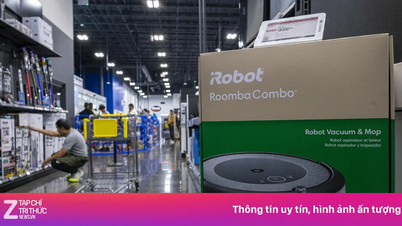


















![[صورة] لجان الحزب في الأجهزة المركزية للحزب تلخص تنفيذ القرار رقم 18-NQ/TW واتجاه مؤتمر الحزب](https://vphoto.vietnam.vn/thumb/1200x675/vietnam/resource/IMAGE/2025/10/27/1761545645968_ndo_br_1-jpg.webp)
![[صورة] رئيس الجمعية الوطنية تران ثانه مان يستقبل رئيس مجلس النواب في أوزبكستان نور الدين إسماعيلوف](https://vphoto.vietnam.vn/thumb/1200x675/vietnam/resource/IMAGE/2025/10/27/1761542647910_bnd-2610-jpg.webp)


































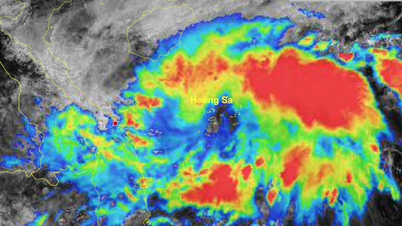




































تعليق (0)